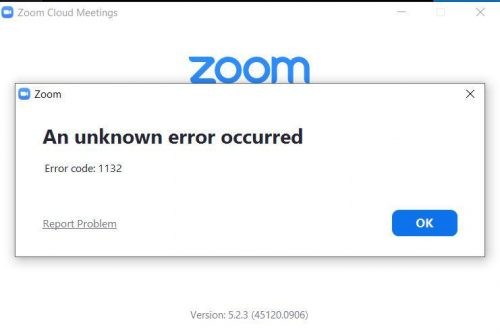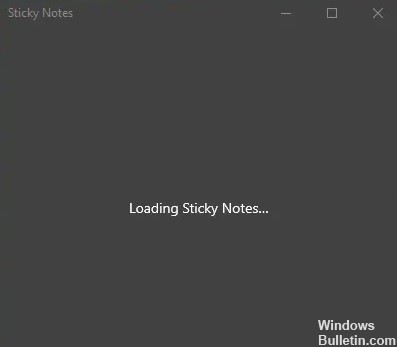Hur man reparerar "Ingen signal" -fel på en bildskärm

Om ditt företag inte har en IT -avdelning måste du själv serva dina datorer när ett fel uppstår. Om meddelandet "Ingen insignal" visas på monitorn visas inte datorbilden på monitorn.
Det finns flera möjliga orsaker till detta fel. För att felsöka den måste du hitta den felaktiga komponenten, oavsett om det är kablarna som ansluter skärmen till datorn, själva bildskärmen eller till och med grafikkortet i datorn.
Vad orsakar inga signaler på monitorn?

- En lös HDMI -kabel kan förhindra att datorn visar utsignalen (och vice versa).
- Det kan också finnas en defekt bildskärmskabel.
- Det kan också finnas ett strömproblem som hindrar monitorn från att fungera korrekt.
- Felmeddelandet "Ingen signal på bildskärm" kan vara en indikation på att din datorskärm ignorerar datorns grafikutmatning.
Hur felsöker du ingen signal på din bildskärm?

Se till att rätt ingångskälla är vald
- Se till att din dator och bildskärm är påslagna.
- Tryck på menyknappen på kanten av skärmen.
- Navigera till ingångskälla och välj rätt ingångskälla. Om du till exempel ansluter bildskärmen till VGA -porten på din dator, ställ in ingångskällan på VGA.
Uppdatera grafikdrivrutinen
Uppdatera grafikdrivrutinen manuellt: Du kan uppdatera grafikdrivrutinen manuellt genom att gå till tillverkarens webbplats och söka efter den senaste drivrutinen för ditt grafikkort. Var noga med att välja en drivrutin som är kompatibel med ditt Windows -system.